LIVE Gra w życie. LIVE w JavaScript krok po kroku. ANIMACJA Rozpoczynamy od podstawowego schematu stosowanego w animacji
|
|
|
- Stanisława Żukowska
- 6 lat temu
- Przeglądów:
Transkrypt
1 LIVE Gra w życie Live jest jednym z pierwszych i najbardziej znanych tzw. automatów komórkowych. Został wymyślony w 1970 roku przez brytyjskiego matematyka Johna Conwaya. Co to takiego automat komórkowy? Mnóstwo sąsiadujących z sobą komórek. Każda z nich może być zapalona lub zgaszona zgodnie z wymyślonymi prostymi regułami. Na czym polega gra symulacja? Ustalamy układ początkowy komórek, puszczamy cały układ w ruch i obserwujemy. Więcej na Wikipedii: LIVE w JavaScript krok po kroku ANIMACJA Rozpoczynamy od podstawowego schematu stosowanego w animacji KWADRATY Plansza składa się z kwadratowych komórek. Lewy górny róg komórki o długości (bok) znajduje się w punkcie (x,y). Brzeg komórki ma kolor (kol) i wnętrze jest wypełnione kolorem (wyp). Sprawdzenie działania: function KWA(x,y,bok,kol,wyp){ c.linewidth=1; c.fillstyle=wyp; c.fillrect(x,y,bok,bok); c.strokestyle=kol; c.strokerect(x,y,bok,bok); KWA(10,10,100,"black","white"); <canvas id="c1" width="600" height="600"> </canvas> <script> var c = c1.getcontext('2d') var w = c.canvas.width; var h = c.canvas.height; var skok = 10; var czas; function animacja() { c.clearrect(0, 0, w, h); // ramka c.strokestyle="black"; c.strokerect(0, 0, w, h); //... cleartimeout(czas); czas = settimeout(animacja, skok); animacja(); </script> SZACHOWNICA Szachownica składa się z kwadratów rysowanych w dwóch pętlach położenie lewego, górnego rogu obliczane jest prostymi zależnościami: x+bok*k oraz y+bok*w Sprawdzenie działania: SZACHY(10,10,20,10,"black","silver"); function SZACHY(x,y,bok,ile,kol,wyp){ for (var k=0; k<ile; k++){ for (var w=0; w<ile; w++){ KWA(x+bok*k,y+bok*w,bok,kol,wyp); SUWAK Szachownica powinna zmieniać swoje wymiary i automatycznie dopasowywać się do wielkości okna w przeglądarce zrealizujemy to za pomocą suwaka. <br> <input type="range" id="suwile" min=1 max=100 onchange=fsuwak()> <input type="text" id="suwtxt" size=6 onchange=fsuwak()> Zakładamy, że szachownica może mieć od 1 do 100 kratek. Odpowiednie instrukcje w HTML i funkcja FSuwak je obsługująca function FSuwak(){ SZAile = SUWile.value; SUWtxt.value = SZAile SZAbok = SZAsze / SZAile;
2 START Deklarujemy zmienne globalne SZAsze, SZAile i SZAbok odpowiadające za wielkość szachownicy. Umieścimy je w funkcji startowej START będzie inicjowała wszystkie parametry. Pobieramy do zmiennej SZAile wartość ustawioną na suwaku W polu tekstowym piszemy ilość kratek szachownicy Obliczamy bok szachownicy W funkcji START wstawiamy początkowe ustawienia suwaka function START(){ SZAsze=580; SZAile=10; SZAbok=SZAsze / SZAile; SUWile.value=SZAile; FSuwak(); Funkcję START wstawiamy na koniec, przed SZACHY(10,10,SZAbok,SZAile,"black","silver"); funkcję animacja(); Teraz wystarczy delikatnie poprawić rysowanie szachownicy w animacji KLIKANIE Najpierw nauczymy się sprawdzać, w który punkt obszaru canvas kliknięto myszką, a potem przeliczymy uzyskane współrzędne na numer kolumny i wiersza na szachownicy. var MYSZKA={x:0,y:0; Deklarujemy dwie zmienne, w której zapamiętamy: var SZAWSP={x:0,y:0; - MYSZKA współrzędne kliknięcia myszki - SZAWSP numer wiersza i kolumny szachownicy (przeliczone ze współrzędnych myszki) Do pobrania współrzędnych użyjemy standardowej funkcji onclick. Obszar canvas jest przesunięty o 8 pikseli w przeglądarkach! Od położenia myszki odejmujemy 10 (o tyle przesunięta jest szachownica), a następnie dzielimy przez długość boku i to wystarczy aby obliczyć współrzędne kratek. c.canvas.onclick = function(evt) { MYSZKA.x = evt.clientx-8; MYSZKA.y = evt.clienty-8; SZAWSP.x=parseInt((MYSZKA.x - 10) / SZAbok) + 1; SZAWSP.y=parseInt((MYSZKA.y - 10) / SZAbok) + 1; alert('('+myszka.x+','+myszka.y+')' + '('+SZAWSP.x+','+SZAWSP.y+')'); Aby sprawdzić działanie, użyjemy funkcji alert, którą wstawiamy (na chwilę) do funkcji onclick. WYPEŁNIANIE Aby wypełnić klikniętą kratkę należy obliczyć współrzędne jej lewego, górnego rogu (na podstawie numeru wiersza i kolumny (na podstawie klikniętego punktu)) i narysować kwadrat. Odpowiednie polecenia wstawiamy również do funkcji onclick. var x1=(szawsp.x-1) * SZAbok + 10; var y1=(szawsp.y-1) * SZAbok + 10; KWA(x1,y1,SZAbok,"black","white"); Aby zobaczyć działanie należy na chwilę wyłączyć animację i ręcznie narysować szachownicę. //animacja(); SZACHY(10,10,SZAbok,SZAile,"black","silver"); </script>
3 TABLICE Jak sprawdzać kolor kratki? Pobierać z canvas kolor piksela? Tak też można, ale jest to nieefektywne. Na pewno lepsze będą tablice, w których zapamiętamy stan kratek, i które za chwilę będą niezbędne w celu uruchomienia życia. Deklarujemy dwie tablice globalne (bez var) i je zerujemy: SZAtab przechowujemy stan kratek: 0-szara, 1-biała SZAsas liczba białych sąsiadów wokół kratki Tablice mają z każdej strony dodatkowy wiersz i kolumnę o numerach 0 i 101 nie są używane, ale będą bardzo użyteczne podczas wyszukiwania i obliczania nie musimy stosować dodatkowych warunków brzegowych. Funkcję TABLICE wstawiamy do funkcji START function TABLICE(){ SZAtab=new Array(101); SZAsas=new Array(101); for (var w=0; w <= 101; w++) { SZAtab[w] = new Array(101); SZAsas[w] = new Array(101); for (var k=0; k <= 10; k++) { SZAtab[w][k] = 0; SZAsas[w][k] = 0; POCZĄTEK Gdy klikamy myszą w kratkę powinna zapalić się na biało, gdy klikniemy powtórnie - ma wrócić do stanu początkowego (kolor szary). Aby było to możliwe musimy zapalać wstawiać 1 lub gasić wstawiać 0, do odpowiednich komórek tablicy SZAtab. Zamiana zawartość klikniętej komórki tablicy na przeciwną. Nie jest nam już potrzebne zapalanie i gaszenie w funkcji onclick usuwamy wyliczanie współrzędnych x1 i y1 oraz rysowanie kwadratu szachownica będzie rysowana na podstawie tablicy. Nowa szachownica będzie rysowana na podstawie zawartości tablicy SZAtab Funkcję RYSUJ_SZACHY wstawiamy do pętli animacyjnej zamiast funkcji SZACHY SZAtab[SZAWSP.x][SZAWSP.y] =!(SZAtab[SZAWSP.x][SZAWSP.y]); function RYSUJ_SZACHY(bok,ile){ for (var w=1;w<=ile;w++){ for (var k=1;k<=ile;k++){ var x1=(w-1) * bok + 10; var y1=(k-1) * bok + 10; if (SZAtab[w][k]==0){ KWA(x1,y1,bok, black, silver ); if (SZAtab[w][k]==1){ KWA(x1,y1,bok, black,"white"); ; POKOLENIA Umiemy zmieniać szachownicę, a także ustawiać początkowe położenie robaczków. Aby puścić w ruch naszą grę należy wykonać jeszcze dwie czynności: - wyliczyć ile robaczków znajduje się wokół każdego pola - usunąć lub wstawić robaczki na podstawie ilości sąsiadów Funkcja WYLICZ_SZACHY przelatuje po kolei przez wszystkie kratki szachownicy i w każdej z nich rozgląda się wokół (8 pól) i sumuje ile jest robaczków (zapalonych pól). Zaglądamy do tablicy SZAtab Zliczamy robaczki w zmiennej SUMA Wynik zapisujemy do tablicy SZAsas function WYLICZ_SZACHY(){ var suma=0; suma=suma+szatab[w-1][k-1]; suma=suma+szatab[w-1][k-0]; suma=suma+szatab[w-1][k+1]; suma=suma+szatab[w-0][k-1]; suma=suma+szatab[w-0][k+1]; suma=suma+szatab[w+1][k-1]; suma=suma+szatab[w+1][k-0]; suma=suma+szatab[w+1][k+1]; SZAsas[w][k]=suma;
4 REGUŁY Skoro mamy obliczoną ilość robaczków, to możemy wyliczyć, jakie będzie położenie nowego pokolenia robaczków. Nowy robacze rodzi się gdy ma dokładnie trzech sąsiadów Robaczek umiera, gdy ma mniej niż dwóch sąsiadów Robaczek umiera, gdy ma więcej niż 3 sąsiadów function WYLICZ_POKOLENIE(){ if (SZAtab[w][k]==0 && SZAsas[w][k]==3) {SZAtab[w][k]=1 if (SZAtab[w][k]==1 && SZAsas[w][k]<=1) {SZAtab[w][k]=0 if (SZAtab[w][k]==1 && SZAsas[w][k]>=4) {SZAtab[w][k]=0 START-STOP W grze musimy mieć możliwość puszczenia machiny w ruch i jej zatrzymania w dowolnym momencie. Wstawimy do programu dodatkowy przycisk <input type="button" id="butstart" value=" START " onclick=fstartstop()> Funkcja, która go obsługuje ustawia zmienną ANIMUJ i zmienia napis na przycisku Do funkcji start wstawiamy dodatkowo polecenie animuj=false; Do pętli animacyjnej polecenia function FStartStop(){ animuj=!animuj; if (!animuj) {BUTstart.value=" START "; else {BUTstart.value=" STOP "; if (animuj){ WYLICZ_SZACHY(); WYLICZ_POKOLENIE(); i GOTOWE!!!
5 <canvas id="c1" width="600" height="600"></canvas> <br> <input type="button" id="butstart" value=" START " onclick=fstartstop()> <input type="range" id="suwile" min=1 max=100 onchange=fsuwak()> <input type="text" id="suwtxt" size=6 onchange=fsuwak()> <script> var c = c1.getcontext('2d') var w = c.canvas.width; var h = c.canvas.height; var skok = 10; var czas; var MYSZKA={x:0,y:0; var SZAWSP={x:0,y:0; function START(){ animuj=false; SZAsze=580; SZAile=10; SZAbok=SZAsze / SZAile; SUWile.value=SZAile; FSuwak(); TABLICE(); function TABLICE(){ SZAtab=new Array(101); SZAsas=new Array(101); for (var w=0; w <= 101; w++) { SZAtab[w] = new Array(101); SZAsas[w] = new Array(101); for (var k=0; k <= 101; k++) { SZAtab[w][k] = 0; SZAsas[w][k] = 0; function FStartStop(){ animuj=!animuj; if (!animuj) { BUTstart.value=" START "; else {BUTstart.value=" STOP "; c.canvas.onclick = function(evt) { MYSZKA.x = evt.clientx-8; MYSZKA.y = evt.clienty-8; SZAWSP.x=parseInt((MYSZKA.x - 10) / SZAbok) + 1; SZAWSP.y=parseInt((MYSZKA.y - 10) / SZAbok) + 1;
6 SZAtab[SZAWSP.x][SZAWSP.y]=!(SZAtab[SZAWSP.x][SZAWSP.y]) function FSuwak(){ SZAile=SUWile.value; SUWtxt.value=SZAile SZAbok=SZAsze / SZAile; function KWA(x,y,bok,kol,wyp){ c.linewidth=1; c.fillstyle=wyp; c.fillrect(x,y,bok,bok); c.strokestyle=kol; c.strokerect(x,y,bok,bok); //szachownica function SZACHY(x,y,bok,ile,kol,wyp){ for (var k=0; k<ile; k++){ for (var w=0; w<ile; w++){ KWA(x+bok*k,y+bok*w,bok,kol,wyp); function RYSUJ_SZACHY(bok,ile){ for (var w=1;w<=ile;w++){ for (var k=1;k<=ile;k++){ var x1=(w-1) * bok + 10; var y1=(k-1) * bok + 10; if (SZAtab[w][k]==0){KWA(x1,y1,bok,"black","silver"); if (SZAtab[w][k]==1){KWA(x1,y1,bok,"black","white"); ; function WYLICZ_SZACHY(){ var suma=0; suma=suma+szatab[w-1][k-1]; suma=suma+szatab[w-1][k-0]; suma=suma+szatab[w-1][k+1]; suma=suma+szatab[w-0][k-1]; suma=suma+szatab[w-0][k+1]; suma=suma+szatab[w+1][k-1]; suma=suma+szatab[w+1][k-0]; suma=suma+szatab[w+1][k+1]; SZAsas[w][k]=suma; function WYLICZ_POKOLENIE(){
7 if (SZAtab[w][k]==0 && SZAsas[w][k]==3) {SZAtab[w][k]=1 if (SZAtab[w][k]==1 && SZAsas[w][k]<=1) {SZAtab[w][k]=0 if (SZAtab[w][k]==1 && SZAsas[w][k]>=4) {SZAtab[w][k]=0 function animacja() { c.clearrect(0, 0, w, h); c.strokestyle="black"; c.strokerect(0, 0, w, h); RYSUJ_SZACHY(SZAbok,SZAile); if (animuj){ WYLICZ_SZACHY(); WYLICZ_POKOLENIE(); cleartimeout(czas); czas = settimeout(animacja, skok); START(); animacja(); </script>
Opis programu. Obiekt canvas w HTML szerokość i wysokość 600 pikseli. Wygląd dolnej części sterownia armaty grawitacyjnej
 Jak zasymulować grawitację przy użyciu komputera? Niedawno używaliśmy arkusza kalkulacyjnego, a tym razem animowane kulki pojawią się na stronie internetowej. Na czym polega grawitacja w przypadku Ziemi?
Jak zasymulować grawitację przy użyciu komputera? Niedawno używaliśmy arkusza kalkulacyjnego, a tym razem animowane kulki pojawią się na stronie internetowej. Na czym polega grawitacja w przypadku Ziemi?
Lekcja 11 Gra komputerowa LASER
 Lekcja 11 Gra komputerowa LASER http://www.crunchzilla.com/game-maven Na środku ekranu kręci się laserowa baza (trzy obrócone kwadraty), z której (klikając myszką) możemy wypuszczać laserowe strzały. Z
Lekcja 11 Gra komputerowa LASER http://www.crunchzilla.com/game-maven Na środku ekranu kręci się laserowa baza (trzy obrócone kwadraty), z której (klikając myszką) możemy wypuszczać laserowe strzały. Z
LIVE Gra w życie. - wpisz do niej polecenie z ramki. - uruchom program poleceniem F9
 LIVE Gra w życie Live jest jednym z pierwszych i najbardziej znanych tzw. automatów komórkowych. Został wymyślony w 1970 roku przez brytyjskiego matematyka Johna Conwaya. Co to takiego automat komórkowy?
LIVE Gra w życie Live jest jednym z pierwszych i najbardziej znanych tzw. automatów komórkowych. Został wymyślony w 1970 roku przez brytyjskiego matematyka Johna Conwaya. Co to takiego automat komórkowy?
Baltie 3. Podręcznik do nauki programowania dla klas I III gimnazjum. Tadeusz Sołtys, Bohumír Soukup
 Baltie 3 Podręcznik do nauki programowania dla klas I III gimnazjum Tadeusz Sołtys, Bohumír Soukup Czytanie klawisza lub przycisku myszy Czytaj klawisz lub przycisk myszy - czekaj na naciśnięcie Polecenie
Baltie 3 Podręcznik do nauki programowania dla klas I III gimnazjum Tadeusz Sołtys, Bohumír Soukup Czytanie klawisza lub przycisku myszy Czytaj klawisz lub przycisk myszy - czekaj na naciśnięcie Polecenie
Wykład 03 JavaScript. Michał Drabik
 Wykład 03 JavaScript Michał Drabik Język programowania wykorzystywany na stronach internetowych głównie w celu umożliwienia interakcji z użytkownikiem. Kod JavaScript może być umieszczany w kodzie XHTML
Wykład 03 JavaScript Michał Drabik Język programowania wykorzystywany na stronach internetowych głównie w celu umożliwienia interakcji z użytkownikiem. Kod JavaScript może być umieszczany w kodzie XHTML
Zdarzenia Zdarzenia onload i onunload
 Zdarzenia Zdarzenia onload i onunload Ćwiczenie 1. Rysunek 1. Okno powitalne wykorzystujące zdarzenie onload Na stronie mogą zachodzić różne zdarzenia, np. użytkownik kliknie myszą lub zacznie wprowadzać
Zdarzenia Zdarzenia onload i onunload Ćwiczenie 1. Rysunek 1. Okno powitalne wykorzystujące zdarzenie onload Na stronie mogą zachodzić różne zdarzenia, np. użytkownik kliknie myszą lub zacznie wprowadzać
Ćwiczenie 1 Galeria zdjęć
 Galeria zdjęć Pobierz przykład (http://jsekulska.kis.p.lodz.pl/studia.htm). Krok 1 Ustawienie stołu montażowego Otwieramy nowy plik i nazywamy go (np. gallery.fla). Ustawiamy wielkość pola roboczego na
Galeria zdjęć Pobierz przykład (http://jsekulska.kis.p.lodz.pl/studia.htm). Krok 1 Ustawienie stołu montażowego Otwieramy nowy plik i nazywamy go (np. gallery.fla). Ustawiamy wielkość pola roboczego na
Funkcje i instrukcje języka JavaScript
 Funkcje i instrukcje języka JavaScript 1. Cele lekcji a) Wiadomości Uczeń : zna operatory i typy danych języka JavaScript, zna konstrukcję definicji funkcji, zna pętlę If i For, Do i While oraz podaje
Funkcje i instrukcje języka JavaScript 1. Cele lekcji a) Wiadomości Uczeń : zna operatory i typy danych języka JavaScript, zna konstrukcję definicji funkcji, zna pętlę If i For, Do i While oraz podaje
przedmiot kilka razy, wystarczy kliknąć przycisk Wyczaruj ostatni,
 Baltie Zadanie 1. Budowanie W trybie Budowanie wybuduj domek jak na rysunku. Przedmioty do wybudowania domku weź z banku 0. Zadanie 2. Czarowanie sterowanie i powtarzanie W trybie Czarowanie z pomocą czarodzieja
Baltie Zadanie 1. Budowanie W trybie Budowanie wybuduj domek jak na rysunku. Przedmioty do wybudowania domku weź z banku 0. Zadanie 2. Czarowanie sterowanie i powtarzanie W trybie Czarowanie z pomocą czarodzieja
WYKŁAD 3 WYPEŁNIANIE OBSZARÓW. Plan wykładu: 1. Wypełnianie wieloboku
 WYKŁ 3 WYPŁNINI OSZRÓW. Wypełnianie wieloboku Zasada parzystości: Prosta, która nie przechodzi przez wierzchołek przecina wielobok parzystą ilość razy. Plan wykładu: Wypełnianie wieloboku Wypełnianie konturu
WYKŁ 3 WYPŁNINI OSZRÓW. Wypełnianie wieloboku Zasada parzystości: Prosta, która nie przechodzi przez wierzchołek przecina wielobok parzystą ilość razy. Plan wykładu: Wypełnianie wieloboku Wypełnianie konturu
Defilada - przykład wykorzystujący animowane modele Copperlicht. Andrzej P.Urbański Politechnika Poznańska
 Defilada - przykład wykorzystujący animowane modele Copperlicht Andrzej P.Urbański Politechnika Poznańska Czego potrzebujemy? Animowane postacie potrafiące wykonywać różne ruchy cząstkowe np.: chodzić,
Defilada - przykład wykorzystujący animowane modele Copperlicht Andrzej P.Urbański Politechnika Poznańska Czego potrzebujemy? Animowane postacie potrafiące wykonywać różne ruchy cząstkowe np.: chodzić,
Usługi Informatyczne "SZANSA" - Gabriela Ciszyńska-Matuszek ul. Świerkowa 25, Bielsko-Biała
 Usługi Informatyczne "SZANSA" - Gabriela Ciszyńska-Matuszek ul. Świerkowa 25, 43-305 Bielsko-Biała NIP 937-22-97-52 tel. +48 33 488 89 39 zwcad@zwcad.pl www.zwcad.pl Aplikacja do rysowania wykresów i oznaczania
Usługi Informatyczne "SZANSA" - Gabriela Ciszyńska-Matuszek ul. Świerkowa 25, 43-305 Bielsko-Biała NIP 937-22-97-52 tel. +48 33 488 89 39 zwcad@zwcad.pl www.zwcad.pl Aplikacja do rysowania wykresów i oznaczania
Jeżeli pole Krawędź będzie zaznaczone uzyskamy obramowanie w całej wstawianej tabeli
 Tabela Aby wstawić tabelę do dokumentu należy wybrać z górnego menu Tabela-->Wstaw-->Tabela W kategorii Rozmiar określamy z ilu kolumn i ilu wierszy ma się składać nasza tabela. Do dokumentu tabelę możemy
Tabela Aby wstawić tabelę do dokumentu należy wybrać z górnego menu Tabela-->Wstaw-->Tabela W kategorii Rozmiar określamy z ilu kolumn i ilu wierszy ma się składać nasza tabela. Do dokumentu tabelę możemy
Przygotuj za pomocą tabulatorów element formularza. Utwórz pole tekstowe i sformatuj tak, aby dół napisu w polu był dokładnie nad kropkami.
 FORMULARZE POLA TEKSTOWE Pole tekstowe Pole tekstowe kilka wierszy Karta Developer Formanty Formant i pole tekstowe Ćwiczenia Jak wypełnić danymi utworzony w edytorze tekstów formularz? Jak wpisać informacje
FORMULARZE POLA TEKSTOWE Pole tekstowe Pole tekstowe kilka wierszy Karta Developer Formanty Formant i pole tekstowe Ćwiczenia Jak wypełnić danymi utworzony w edytorze tekstów formularz? Jak wpisać informacje
FINCH PONG. Realizator: Partner: Patronat:
 FINCH PONG Realizator: Partner: Patronat: Dzisiaj nauczymy robota Finch kontrolować ruchy paletki do finch ponga. Będziemy poruszać paletką w prawo i w lewo, żeby piłka odbijała się od niej. 6. Wprowadzamy
FINCH PONG Realizator: Partner: Patronat: Dzisiaj nauczymy robota Finch kontrolować ruchy paletki do finch ponga. Będziemy poruszać paletką w prawo i w lewo, żeby piłka odbijała się od niej. 6. Wprowadzamy
Zadanie Wstaw wykres i dokonaj jego edycji dla poniższych danych. 8a 3,54 8b 5,25 8c 4,21 8d 4,85
 Zadanie Wstaw wykres i dokonaj jego edycji dla poniższych danych Klasa Średnia 8a 3,54 8b 5,25 8c 4,21 8d 4,85 Do wstawienia wykresu w edytorze tekstu nie potrzebujemy mieć wykonanej tabeli jest ona tylko
Zadanie Wstaw wykres i dokonaj jego edycji dla poniższych danych Klasa Średnia 8a 3,54 8b 5,25 8c 4,21 8d 4,85 Do wstawienia wykresu w edytorze tekstu nie potrzebujemy mieć wykonanej tabeli jest ona tylko
KARTA INFORMACYJNA Z INFORMATYKI DO KLASY 6. Imię i nazwisko ucznia:
 Bezwzrokowe pisanie na klawiaturze Mistrz klawiatury II 1. znam prawidłowe ułożenie rąk na klawiaturze 2. znam nazwy poszczególnych palców u rąk 3. 4. 5. w piątej klasie znaki (czyli: a, d, e, f, g, h,
Bezwzrokowe pisanie na klawiaturze Mistrz klawiatury II 1. znam prawidłowe ułożenie rąk na klawiaturze 2. znam nazwy poszczególnych palców u rąk 3. 4. 5. w piątej klasie znaki (czyli: a, d, e, f, g, h,
Przenoszenie, kopiowanie formuł
 Przenoszenie, kopiowanie formuł Jeżeli będziemy kopiowali komórki wypełnione tekstem lub liczbami możemy wykorzystywać tradycyjny sposób kopiowania lub przenoszenia zawartości w inne miejsce. Jednak przy
Przenoszenie, kopiowanie formuł Jeżeli będziemy kopiowali komórki wypełnione tekstem lub liczbami możemy wykorzystywać tradycyjny sposób kopiowania lub przenoszenia zawartości w inne miejsce. Jednak przy
JAVAScript tablice, przekazanie danych do funkcji, obiekty Date i window
 Programowanie obiektowe ćw.2 JAVAScript tablice, przekazanie danych do funkcji, obiekty Date i window Tablice w JavaScript Przykład zastosowania tablicy dla przekazania rezultatów funkcji do miejsca wywołania
Programowanie obiektowe ćw.2 JAVAScript tablice, przekazanie danych do funkcji, obiekty Date i window Tablice w JavaScript Przykład zastosowania tablicy dla przekazania rezultatów funkcji do miejsca wywołania
DOM (Document Object Model)
 DOM (Document Object Model) Czym jest DOM? Platforma, która pozwala skryptom na dynamiczny dostęp do zawartości strony i jej aktualizację. Elementy można dodawać, zmieniać lub usuwać. Specyfikacje Poziomy
DOM (Document Object Model) Czym jest DOM? Platforma, która pozwala skryptom na dynamiczny dostęp do zawartości strony i jej aktualizację. Elementy można dodawać, zmieniać lub usuwać. Specyfikacje Poziomy
Zakładka Obmiar jest dostępna dla pozycji kosztorysowej w dolnym panelu. Służy do obliczania ilości robót (patrz też p ).
 1.1.1. Obmiar Zakładka Obmiar jest dostępna dla pozycji kosztorysowej w dolnym panelu. Służy do obliczania ilości robót (patrz też p. 4.3.15). Zakładka przypomina swoim wyglądem uproszczony arkusz kalkulacyjny.
1.1.1. Obmiar Zakładka Obmiar jest dostępna dla pozycji kosztorysowej w dolnym panelu. Służy do obliczania ilości robót (patrz też p. 4.3.15). Zakładka przypomina swoim wyglądem uproszczony arkusz kalkulacyjny.
Zaawansowane aplikacje internetowe
 Zaawansowane aplikacje internetowe AJAX 1 Celem tego laboratorium jest pokazanie moŝliwości technologii AJAX. W ramach ćwiczeń zostanie zbudowana prosta aplikacja, przechwytująca kliknięcia uŝytkownika
Zaawansowane aplikacje internetowe AJAX 1 Celem tego laboratorium jest pokazanie moŝliwości technologii AJAX. W ramach ćwiczeń zostanie zbudowana prosta aplikacja, przechwytująca kliknięcia uŝytkownika
JAVAScript w dokumentach HTML (2)
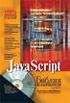 Informatyka ćw.6 JAVAScript w dokumentach HTML (2) Interakcyjne wprowadzanie danych Jednym ze sposobów jest stosowanie metody prompt dla wbudowanego obiektu window: zmienna= prompt("tekst zachęty, np.
Informatyka ćw.6 JAVAScript w dokumentach HTML (2) Interakcyjne wprowadzanie danych Jednym ze sposobów jest stosowanie metody prompt dla wbudowanego obiektu window: zmienna= prompt("tekst zachęty, np.
Wstawianie nowej strony
 Wstawianie nowej strony W obszernych dokumentach będziemy spotykali się z potrzebą dzielenia dokumentu na części. Czynność tę wykorzystujemy np.. do rozpoczęcia pisania nowego rozdziału na kolejnej stronie.
Wstawianie nowej strony W obszernych dokumentach będziemy spotykali się z potrzebą dzielenia dokumentu na części. Czynność tę wykorzystujemy np.. do rozpoczęcia pisania nowego rozdziału na kolejnej stronie.
Ćwiczenia z przetwarzania tablic 2D
 Ćwiczenia z przetwarzania tablic 2D Wyświetlanie tablic 2D Jako wstęp do przetwarzania obrazów w pythonie przećwiczmy podstawowe operacje na dwuwymiarowych tablicach numpy w postaci których będziemy takie
Ćwiczenia z przetwarzania tablic 2D Wyświetlanie tablic 2D Jako wstęp do przetwarzania obrazów w pythonie przećwiczmy podstawowe operacje na dwuwymiarowych tablicach numpy w postaci których będziemy takie
DOKUMENTY I GRAFIKI. Zarządzanie zawartością Tworzenie folderu Dodawanie dokumentu / grafiki Wersje plików... 7
 DOKUMENTY I GRAFIKI SPIS TREŚCI Zarządzanie zawartością... 2 Tworzenie folderu... 3 Dodawanie dokumentu / grafiki... 4 Wersje plików... 7 Zmiana uprawnień w plikach... 9 Link do dokumentów i dodawanie
DOKUMENTY I GRAFIKI SPIS TREŚCI Zarządzanie zawartością... 2 Tworzenie folderu... 3 Dodawanie dokumentu / grafiki... 4 Wersje plików... 7 Zmiana uprawnień w plikach... 9 Link do dokumentów i dodawanie
2.1. Duszek w labiryncie
 https://app.wsipnet.pl/podreczniki/strona/38741 2.1. Duszek w labiryncie DOWIESZ SIĘ, JAK sterować duszkiem, stosować pętlę zawsze, wykorzystywać blok warunkowy jeżeli. Sterowanie żółwiem, duszkiem lub
https://app.wsipnet.pl/podreczniki/strona/38741 2.1. Duszek w labiryncie DOWIESZ SIĘ, JAK sterować duszkiem, stosować pętlę zawsze, wykorzystywać blok warunkowy jeżeli. Sterowanie żółwiem, duszkiem lub
1. Pobierz i zainstaluj program w 3 krokach : 2. Wybierz produkt -> FotoAlbum (Photo Books)
 1. Pobierz i zainstaluj program w 3 krokach : 2. Wybierz produkt -> FotoAlbum (Photo Books) 3. Wybór produktu w zależności od formatu, ceny : 4. Po wyborze formatu przechodzimy do okna z wyborem szablonu.
1. Pobierz i zainstaluj program w 3 krokach : 2. Wybierz produkt -> FotoAlbum (Photo Books) 3. Wybór produktu w zależności od formatu, ceny : 4. Po wyborze formatu przechodzimy do okna z wyborem szablonu.
ZAJĘCIA KOMPUTEROWE KLASA IV. Opis wymagań, które uczeń powinien spełnić, aby uzyskać ocenę:
 ZAJĘCIA KOMPUTEROWE KLASA IV Opis wymagań, które uczeń powinien spełnić, aby uzyskać ocenę: CELUJĄCĄ Opanował wiadomości i umiejętności wynikające z programu nauczania na ocenę bardzo dobrą i ponadto:
ZAJĘCIA KOMPUTEROWE KLASA IV Opis wymagań, które uczeń powinien spełnić, aby uzyskać ocenę: CELUJĄCĄ Opanował wiadomości i umiejętności wynikające z programu nauczania na ocenę bardzo dobrą i ponadto:
Moduł rozliczeń w WinUcz (od wersji 18.40)
 Moduł rozliczeń w WinUcz (od wersji 18.40) Spis treści: 1. Rozliczanie objęć procedurą status objęcia procedurą... 2 2. Uruchomienie i funkcjonalności modułu rozliczeń... 3 3. Opcje rozliczeń automatyczna
Moduł rozliczeń w WinUcz (od wersji 18.40) Spis treści: 1. Rozliczanie objęć procedurą status objęcia procedurą... 2 2. Uruchomienie i funkcjonalności modułu rozliczeń... 3 3. Opcje rozliczeń automatyczna
Formularze w programie Word
 Formularze w programie Word Formularz to dokument o określonej strukturze, zawierający puste pola do wypełnienia, czyli pola formularza, w których wprowadza się informacje. Uzyskane informacje można następnie
Formularze w programie Word Formularz to dokument o określonej strukturze, zawierający puste pola do wypełnienia, czyli pola formularza, w których wprowadza się informacje. Uzyskane informacje można następnie
Spis treści. Księgarnia PWN: Roland Zimek - SWiSH Max2 i SWiSH Max3. Wprowadzenie... 9
 Księgarnia PWN: Roland Zimek - SWiSH Max2 i SWiSH Max3 Spis treści Wprowadzenie... 9 1. Opis programu i instalacja... 13 1.1. Nowości w SWiSH Max2... 13 1.1.1. Wygląd okna programu... 13 1.1.2. Język skryptowy...
Księgarnia PWN: Roland Zimek - SWiSH Max2 i SWiSH Max3 Spis treści Wprowadzenie... 9 1. Opis programu i instalacja... 13 1.1. Nowości w SWiSH Max2... 13 1.1.1. Wygląd okna programu... 13 1.1.2. Język skryptowy...
Animacje z zastosowaniem suwaka i przycisku
 Animacje z zastosowaniem suwaka i przycisku Animacja Pole równoległoboku Naukę tworzenia animacji uruchamianych na przycisk zaczynamy od przygotowania stosunkowo prostej animacji, za pomocą, której można
Animacje z zastosowaniem suwaka i przycisku Animacja Pole równoległoboku Naukę tworzenia animacji uruchamianych na przycisk zaczynamy od przygotowania stosunkowo prostej animacji, za pomocą, której można
Robert Barański, AGH, KMIW MathScript and Formula Nodes v1.0
 MathScript i Formula Nodes (MathScript and Formula Nodes) Formula Node w oprogramowaniu LabVIEW jest wygodnym, tekstowym węzłem, który można użyć do wykonywania skomplikowanych operacji matematycznych
MathScript i Formula Nodes (MathScript and Formula Nodes) Formula Node w oprogramowaniu LabVIEW jest wygodnym, tekstowym węzłem, który można użyć do wykonywania skomplikowanych operacji matematycznych
Jak przygotować pokaz album w Logomocji
 Logomocja zawiera szereg ułatwień pozwalających na dość proste przygotowanie albumu multimedialnego. Najpierw należy zgromadzić potrzebne materiały, najlepiej w jednym folderze. Ustalamy wygląd strony
Logomocja zawiera szereg ułatwień pozwalających na dość proste przygotowanie albumu multimedialnego. Najpierw należy zgromadzić potrzebne materiały, najlepiej w jednym folderze. Ustalamy wygląd strony
Spis treści. Księgarnia PWN: Roland Zimek - Swish Max3
 Księgarnia PWN: Roland Zimek - Swish Max3 Spis treści Wprowadzenie... 11 1. Opis programu i instalacja... 15 1.1. Nowości w SWiSH Max3... 15 1.1.1. Projekty... 15 1.1.2. Ścieżka ruchu... 16 1.1.3. Narzędzie
Księgarnia PWN: Roland Zimek - Swish Max3 Spis treści Wprowadzenie... 11 1. Opis programu i instalacja... 15 1.1. Nowości w SWiSH Max3... 15 1.1.1. Projekty... 15 1.1.2. Ścieżka ruchu... 16 1.1.3. Narzędzie
Podstawy technologii WWW
 Podstawy technologii WWW Ćwiczenie 8 PHP, czyli poczatki nowej, dynamicznej znajomosci Na dzisiejszych zajęciach rozpoczniemy programowanie po stronie serwera w języku PHP. Po otrzymaniu żądania serwer
Podstawy technologii WWW Ćwiczenie 8 PHP, czyli poczatki nowej, dynamicznej znajomosci Na dzisiejszych zajęciach rozpoczniemy programowanie po stronie serwera w języku PHP. Po otrzymaniu żądania serwer
Wstęp Sterowanie Utworzenie, wybór i kasowanie gracza. utworzenia nowego gracza Nowy gracz Nastawienie gracza
 Wstęp Użytkownik znajduje się na Dzikim Zachodzie a jego zadaniem jest zdobyć wszystkie 15 części totemu, który blade twarze wykradły Indianom. W każdej części miasta na gracza czekają liczne zadania w
Wstęp Użytkownik znajduje się na Dzikim Zachodzie a jego zadaniem jest zdobyć wszystkie 15 części totemu, który blade twarze wykradły Indianom. W każdej części miasta na gracza czekają liczne zadania w
etrader Pekao Podręcznik użytkownika Strumieniowanie Excel
 etrader Pekao Podręcznik użytkownika Strumieniowanie Excel Spis treści 1. Opis okna... 3 2. Otwieranie okna... 3 3. Zawartość okna... 4 3.1. Definiowanie listy instrumentów... 4 3.2. Modyfikacja lub usunięcie
etrader Pekao Podręcznik użytkownika Strumieniowanie Excel Spis treści 1. Opis okna... 3 2. Otwieranie okna... 3 3. Zawartość okna... 4 3.1. Definiowanie listy instrumentów... 4 3.2. Modyfikacja lub usunięcie
Pozycjonowanie i poruszanie warstw
 Pozycja warstwy na ekranie może być zmieniana poprzez modyfikację właściwości top i left obiektu style. Odpowiadają one za położenie lewego górnego rogu; pierwsza za współrzędną x, druga y. Umiejscowienie
Pozycja warstwy na ekranie może być zmieniana poprzez modyfikację właściwości top i left obiektu style. Odpowiadają one za położenie lewego górnego rogu; pierwsza za współrzędną x, druga y. Umiejscowienie
Opis implementacji: Implementacja przedstawia Grę w życie jako przykład prostej symulacji opartej na automatach.
 Nazwa implementacji: Gra w życie Autor: Piotr Fiorek Opis implementacji: Implementacja przedstawia Grę w życie jako przykład prostej symulacji opartej na automatach. Zaprojektuj prostą grę, której celem
Nazwa implementacji: Gra w życie Autor: Piotr Fiorek Opis implementacji: Implementacja przedstawia Grę w życie jako przykład prostej symulacji opartej na automatach. Zaprojektuj prostą grę, której celem
Moduł rozliczeń w WinSkład (od wersji 18.40)
 Moduł rozliczeń w WinSkład (od wersji 18.40) Spis treści: 1. Rozliczanie dostaw status sprawy przywozowej... 2 2. Uruchomienie i funkcjonalności modułu rozliczeń... 3 3. Opcje rozliczeń automatyczna numeracja
Moduł rozliczeń w WinSkład (od wersji 18.40) Spis treści: 1. Rozliczanie dostaw status sprawy przywozowej... 2 2. Uruchomienie i funkcjonalności modułu rozliczeń... 3 3. Opcje rozliczeń automatyczna numeracja
1. Umieść kursor w miejscu, w którym ma być wprowadzony ozdobny napis. 2. Na karcie Wstawianie w grupie Tekst kliknij przycisk WordArt.
 Grafika w dokumencie Wprowadzanie ozdobnych napisów WordArt Do tworzenia efektownych, ozdobnych napisów służy obiekt WordArt. Aby wstawić do dokumentu obiekt WordArt: 1. Umieść kursor w miejscu, w którym
Grafika w dokumencie Wprowadzanie ozdobnych napisów WordArt Do tworzenia efektownych, ozdobnych napisów służy obiekt WordArt. Aby wstawić do dokumentu obiekt WordArt: 1. Umieść kursor w miejscu, w którym
Prezentacje multimedialne w Powerpoint
 Prezentacje multimedialne w Powerpoint Ćwiczenie 1. Tworzenie prezentacji multimedialnej. POMOC DO ĆWICZENIA Dostęp do pomocy w programie: menu Pomoc Microsoft Office PowerPoint Pomoc. Aby ustawić tło
Prezentacje multimedialne w Powerpoint Ćwiczenie 1. Tworzenie prezentacji multimedialnej. POMOC DO ĆWICZENIA Dostęp do pomocy w programie: menu Pomoc Microsoft Office PowerPoint Pomoc. Aby ustawić tło
Ćwiczenie: JavaScript Cookies (3x45 minut)
 Ćwiczenie: JavaScript Cookies (3x45 minut) Cookies niewielkie porcje danych tekstowych, które mogą być przesyłane między serwerem a przeglądarką. Przeglądarka przechowuje te dane przez określony czas.
Ćwiczenie: JavaScript Cookies (3x45 minut) Cookies niewielkie porcje danych tekstowych, które mogą być przesyłane między serwerem a przeglądarką. Przeglądarka przechowuje te dane przez określony czas.
Dokument zawiera podstawowe informacje o użytkowaniu komputera oraz korzystaniu z Internetu.
 Klub Seniora - Podstawy obsługi komputera oraz korzystania z Internetu Str. 1 Dokument zawiera podstawowe informacje o użytkowaniu komputera oraz korzystaniu z Internetu. Część 3 Opis programu MS Office
Klub Seniora - Podstawy obsługi komputera oraz korzystania z Internetu Str. 1 Dokument zawiera podstawowe informacje o użytkowaniu komputera oraz korzystaniu z Internetu. Część 3 Opis programu MS Office
narzędzie Linia. 2. W polu koloru kliknij kolor, którego chcesz użyć. 3. Aby coś narysować, przeciągnij wskaźnikiem w obszarze rysowania.
 Elementy programu Paint Aby otworzyć program Paint, należy kliknąć przycisk Start i Paint., Wszystkie programy, Akcesoria Po uruchomieniu programu Paint jest wyświetlane okno, które jest w większej części
Elementy programu Paint Aby otworzyć program Paint, należy kliknąć przycisk Start i Paint., Wszystkie programy, Akcesoria Po uruchomieniu programu Paint jest wyświetlane okno, które jest w większej części
Matematyka grupa Uruchom arkusz kalkulacyjny. 2. Wprowadź do arkusza kalkulacyjnego wartości znajdujące się w kolumnach A i B.
 Zadanie nr 1 Matematyka grupa 2 Wykonaj poniższe czynności po kolei. 1. Uruchom arkusz kalkulacyjny. 2. Wprowadź do arkusza kalkulacyjnego wartości znajdujące się w kolumnach A i B. A B 32 12 58 45 47
Zadanie nr 1 Matematyka grupa 2 Wykonaj poniższe czynności po kolei. 1. Uruchom arkusz kalkulacyjny. 2. Wprowadź do arkusza kalkulacyjnego wartości znajdujące się w kolumnach A i B. A B 32 12 58 45 47
Rys.2.1. Drzewo modelu DOM [1]
![Rys.2.1. Drzewo modelu DOM [1] Rys.2.1. Drzewo modelu DOM [1]](/thumbs/39/18108975.jpg) 1. CEL ĆWICZENIA Celem ćwiczenia jest przedstawienie możliwości wykorzystania języka JavaScript do tworzenia interaktywnych aplikacji działających po stronie klienta. 2. MATERIAŁ NAUCZANIA 2.1. DOM model
1. CEL ĆWICZENIA Celem ćwiczenia jest przedstawienie możliwości wykorzystania języka JavaScript do tworzenia interaktywnych aplikacji działających po stronie klienta. 2. MATERIAŁ NAUCZANIA 2.1. DOM model
Zajęcia 4 - Wprowadzenie do Javascript
 Zajęcia 4 - Wprowadzenie do Javascript Co to jest Javascript Javascript jest językiem skryptowym pozwalającym na dołączanie dodatkowej funkcjonalności do stron WWW. Jest ona najczęściej związana z modyfikacją
Zajęcia 4 - Wprowadzenie do Javascript Co to jest Javascript Javascript jest językiem skryptowym pozwalającym na dołączanie dodatkowej funkcjonalności do stron WWW. Jest ona najczęściej związana z modyfikacją
Co to jest arkusz kalkulacyjny?
 Co to jest arkusz kalkulacyjny? Arkusz kalkulacyjny jest programem służącym do wykonywania obliczeń matematycznych. Za jego pomocą możemy również w czytelny sposób, wykonane obliczenia przedstawić w postaci
Co to jest arkusz kalkulacyjny? Arkusz kalkulacyjny jest programem służącym do wykonywania obliczeń matematycznych. Za jego pomocą możemy również w czytelny sposób, wykonane obliczenia przedstawić w postaci
Wyszukiwanie największej spośród czterech liczb. Przykładowe rozwiązanie
 Wyszukiwanie największej spośród czterech liczb Użytkownik podaje cztery liczby rzeczywiste. Podaj algorytm znajdowania największej spośród nich. (Np.: po wprowadzeniu liczb: 12 7 18.5 9 program powinien
Wyszukiwanie największej spośród czterech liczb Użytkownik podaje cztery liczby rzeczywiste. Podaj algorytm znajdowania największej spośród nich. (Np.: po wprowadzeniu liczb: 12 7 18.5 9 program powinien
KATEGORIA OBSZAR WIEDZY
 Moduł 3 - Przetwarzanie tekstów - od kandydata wymaga się zaprezentowania umiejętności wykorzystywania programu do edycji tekstu. Kandydat powinien wykonać zadania o charakterze podstawowym związane z
Moduł 3 - Przetwarzanie tekstów - od kandydata wymaga się zaprezentowania umiejętności wykorzystywania programu do edycji tekstu. Kandydat powinien wykonać zadania o charakterze podstawowym związane z
Nowy szablon stron pracowników ZUT
 Nowy szablon stron pracowników ZUT Uczelniane Centrum Informatyki ZUT przygotowało nowy szablon stron pracowników, zunifikowany z obecnymi stronami ZUT. Serdecznie zachęcamy Państwa do migracji na nowy
Nowy szablon stron pracowników ZUT Uczelniane Centrum Informatyki ZUT przygotowało nowy szablon stron pracowników, zunifikowany z obecnymi stronami ZUT. Serdecznie zachęcamy Państwa do migracji na nowy
w kalendarzu pracownika po wybraniu z menu podręcznego polecenia Dziennik zdarzeń pracownika
 Dziennik zdarzeń W programie SYMFONIA KADRY I PŁACE Premium edycja zdarzeń możliwa jest w dwóch miejscach: w kalendarzu pracownika po wybraniu z menu podręcznego polecenia Dziennik zdarzeń pracownika oraz
Dziennik zdarzeń W programie SYMFONIA KADRY I PŁACE Premium edycja zdarzeń możliwa jest w dwóch miejscach: w kalendarzu pracownika po wybraniu z menu podręcznego polecenia Dziennik zdarzeń pracownika oraz
BAZY DANYCH Panel sterujący
 BAZY DANYCH Panel sterujący Panel sterujący pełni z reguły rolę centrum, z którego wydajemy polecenia i uruchamiamy różnorodne, wcześniej zdefiniowane zadania, np. wyświetlamy formularze lub drukujemy
BAZY DANYCH Panel sterujący Panel sterujący pełni z reguły rolę centrum, z którego wydajemy polecenia i uruchamiamy różnorodne, wcześniej zdefiniowane zadania, np. wyświetlamy formularze lub drukujemy
Ćwiczenia nr 4. Arkusz kalkulacyjny i programy do obliczeń statystycznych
 Ćwiczenia nr 4 Arkusz kalkulacyjny i programy do obliczeń statystycznych Arkusz kalkulacyjny składa się z komórek powstałych z przecięcia wierszy, oznaczających zwykle przypadki, z kolumnami, oznaczającymi
Ćwiczenia nr 4 Arkusz kalkulacyjny i programy do obliczeń statystycznych Arkusz kalkulacyjny składa się z komórek powstałych z przecięcia wierszy, oznaczających zwykle przypadki, z kolumnami, oznaczającymi
Praca w edytorze WORD
 1 Praca w edytorze WORD Interfejs Cały interfejs tworzy pojedynczy mechanizm. Głównym jego elementem jest wstęga. Wstęga jest podzielona na karty. Zawierają one wszystkie opcje formatowania dokumentu.
1 Praca w edytorze WORD Interfejs Cały interfejs tworzy pojedynczy mechanizm. Głównym jego elementem jest wstęga. Wstęga jest podzielona na karty. Zawierają one wszystkie opcje formatowania dokumentu.
Praca w programie Power Draft
 Praca w programie Power Draft I. Przygotowanie foldera roboczego 1. Na ostatnim (alfabetycznie np. D) dysku komputera: - sprawdzić czy istnieje folder Geomat (jeŝeli nie proszę go utworzyć); - w folderze
Praca w programie Power Draft I. Przygotowanie foldera roboczego 1. Na ostatnim (alfabetycznie np. D) dysku komputera: - sprawdzić czy istnieje folder Geomat (jeŝeli nie proszę go utworzyć); - w folderze
Słowa kluczowe Sterowanie klawiaturą, klawiatura, klawisze funkcyjne, przesuwanie obiektów ekranowych, wydawanie poleceń za pomocą klawiatury
 Obsługa za pomocą klawiatury Różnego typu interfejsy wykorzystują różne metody reagowania i wydawania poleceń przez użytkownika. W środowisku graficznym najpopularniejsza jest niewątpliwie mysz i inne
Obsługa za pomocą klawiatury Różnego typu interfejsy wykorzystują różne metody reagowania i wydawania poleceń przez użytkownika. W środowisku graficznym najpopularniejsza jest niewątpliwie mysz i inne
Multimedia i interfejsy. Ćwiczenie 5 HTML5
 Multimedia i interfejsy Ćwiczenie 5 HTML5 Celem ćwiczenia jest poznanie nowych elementów wprowadzonych w HTML 5, do których należą m.in. video oraz canvas. Poniższy opis przedstawia sposób użycia tych
Multimedia i interfejsy Ćwiczenie 5 HTML5 Celem ćwiczenia jest poznanie nowych elementów wprowadzonych w HTML 5, do których należą m.in. video oraz canvas. Poniższy opis przedstawia sposób użycia tych
Prezentacja multimedialna MS PowerPoint 2010 (podstawy)
 Prezentacja multimedialna MS PowerPoint 2010 (podstawy) Cz. 2. Wstawianie obiektów do slajdu Do slajdów w naszej prezentacji możemy wstawić różne obiekty (obraz, dźwięk, multimedia, elementy ozdobne),
Prezentacja multimedialna MS PowerPoint 2010 (podstawy) Cz. 2. Wstawianie obiektów do slajdu Do slajdów w naszej prezentacji możemy wstawić różne obiekty (obraz, dźwięk, multimedia, elementy ozdobne),
Zajęcia nr 15 JavaScript wprowadzenie do JavaScript
 Zajęcia nr 15 JavaScript wprowadzenie do JavaScript Prowadzący: Andrzej Gąsienica-Samek, strona kółka www.atinea.pl/kolko Wprowadzenie do jsfiddle.net Uruchom Chrome i wejdź na stronę http://jsfiddle.net.
Zajęcia nr 15 JavaScript wprowadzenie do JavaScript Prowadzący: Andrzej Gąsienica-Samek, strona kółka www.atinea.pl/kolko Wprowadzenie do jsfiddle.net Uruchom Chrome i wejdź na stronę http://jsfiddle.net.
Ćwiczenie 1 Automatyczna animacja ruchu
 Automatyczna animacja ruchu Celem ćwiczenia jest poznanie procesu tworzenia automatycznej animacji ruchu, która jest podstawą większości projektów we Flashu. Ze względu na swoją wszechstronność omawiana
Automatyczna animacja ruchu Celem ćwiczenia jest poznanie procesu tworzenia automatycznej animacji ruchu, która jest podstawą większości projektów we Flashu. Ze względu na swoją wszechstronność omawiana
Dokąd on zmierza? Przemieszczenie i prędkość jako wektory
 A: 1 OK Muszę to powtórzyć... Potrzebuję pomocy Dokąd on zmierza? Przemieszczenie i prędkość jako wektory Łódź żegluje po morzu... Płynie z szybkością 10 węzłów (węzeł to 1 mila morska na godzinę czyli
A: 1 OK Muszę to powtórzyć... Potrzebuję pomocy Dokąd on zmierza? Przemieszczenie i prędkość jako wektory Łódź żegluje po morzu... Płynie z szybkością 10 węzłów (węzeł to 1 mila morska na godzinę czyli
Podstawy programowania, Poniedziałek , 8-10 Projekt, część 1
 Podstawy programowania, Poniedziałek 30.05.2016, 8-10 Projekt, część 1 1. Zadanie Projekt polega na stworzeniu logicznej gry komputerowej działającej w trybie tekstowym o nazwie Minefield. 2. Cele Celem
Podstawy programowania, Poniedziałek 30.05.2016, 8-10 Projekt, część 1 1. Zadanie Projekt polega na stworzeniu logicznej gry komputerowej działającej w trybie tekstowym o nazwie Minefield. 2. Cele Celem
Warsztaty dla nauczycieli
 Pingwiny łapiące gwiazdki gra dla dwóch graczy Realizowanie sytuacji warunkowych Utworzymy grę dla dwóch graczy, w której dwa duszki-pingwiny będą łapać gwiazdki. Każdy gracz będzie sterować swoim duszkiem-pingwinem
Pingwiny łapiące gwiazdki gra dla dwóch graczy Realizowanie sytuacji warunkowych Utworzymy grę dla dwóch graczy, w której dwa duszki-pingwiny będą łapać gwiazdki. Każdy gracz będzie sterować swoim duszkiem-pingwinem
Edytor tekstu MS Word 2010 PL: grafika. Edytor tekstu MS Word umożliwia wstawianie do dokumentów grafiki.
 Edytor tekstu MS Word 2010 PL: grafika. Edytor tekstu MS Word umożliwia wstawianie do dokumentów grafiki. Edytor tekstu MS Word 2010 PL: kształty. Do każdego dokumentu można wstawić tzw. kształty. Aby
Edytor tekstu MS Word 2010 PL: grafika. Edytor tekstu MS Word umożliwia wstawianie do dokumentów grafiki. Edytor tekstu MS Word 2010 PL: kształty. Do każdego dokumentu można wstawić tzw. kształty. Aby
Podręczna pomoc Microsoft Power Point 2007
 Podręczna pomoc Microsoft Power Point 2007 Animacja (przejście) slajdu... 2 Wybór przejścia slajdu... 2 Ustawienie dźwięku dla przejścia... 3 Ustawienie szybkości przejścia slajdu... 4 Sposób przełączenia
Podręczna pomoc Microsoft Power Point 2007 Animacja (przejście) slajdu... 2 Wybór przejścia slajdu... 2 Ustawienie dźwięku dla przejścia... 3 Ustawienie szybkości przejścia slajdu... 4 Sposób przełączenia
Podstawy OpenCL część 2
 Podstawy OpenCL część 2 1. Napisz program dokonujący mnożenia dwóch macierzy w wersji sekwencyjnej oraz OpenCL. Porównaj czasy działania obu wersji dla różnych wielkości macierzy, np. 16 16, 128 128, 1024
Podstawy OpenCL część 2 1. Napisz program dokonujący mnożenia dwóch macierzy w wersji sekwencyjnej oraz OpenCL. Porównaj czasy działania obu wersji dla różnych wielkości macierzy, np. 16 16, 128 128, 1024
Damian Daszkiewicz 2010 www.damiandaszkiewicz.pl www.videowebmaster.pl. Tworzenie strony-wizytówki dla firmy XYZ
 Damian Daszkiewicz 2010 www.damiandaszkiewicz.pl www.videowebmaster.pl Tworzenie strony-wizytówki dla firmy XYZ Dokument może być dowolnie rozpowszechniany w niezmiennej formie. Nie możesz pobierać opłat
Damian Daszkiewicz 2010 www.damiandaszkiewicz.pl www.videowebmaster.pl Tworzenie strony-wizytówki dla firmy XYZ Dokument może być dowolnie rozpowszechniany w niezmiennej formie. Nie możesz pobierać opłat
Google Earth. Co to jest Google Earth? Co to jest KML? Skąd można pobrać Google Earth?
 Google Earth Co to jest Google Earth? Google Earth jest to program umożliwiający wyświetlanie na trójwymiarowym modelu kuli ziemskiej zdjęć lotniczych/satelitarnych, zdjęć zrobionych z poziomu powierzchni
Google Earth Co to jest Google Earth? Google Earth jest to program umożliwiający wyświetlanie na trójwymiarowym modelu kuli ziemskiej zdjęć lotniczych/satelitarnych, zdjęć zrobionych z poziomu powierzchni
Rys.1. Technika zestawiania części za pomocą polecenia WSTAWIAJĄCE (insert)
 Procesy i techniki produkcyjne Wydział Mechaniczny Ćwiczenie 3 (2) CAD/CAM Zasady budowy bibliotek parametrycznych Cel ćwiczenia: Celem tego zestawu ćwiczeń 3.1, 3.2 jest opanowanie techniki budowy i wykorzystania
Procesy i techniki produkcyjne Wydział Mechaniczny Ćwiczenie 3 (2) CAD/CAM Zasady budowy bibliotek parametrycznych Cel ćwiczenia: Celem tego zestawu ćwiczeń 3.1, 3.2 jest opanowanie techniki budowy i wykorzystania
Podstawy tworzenia prezentacji w programie Microsoft PowerPoint 2007
 Podstawy tworzenia prezentacji w programie Microsoft PowerPoint 2007 opracowanie: mgr Monika Pskit 1. Rozpoczęcie pracy z programem Microsoft PowerPoint 2007. 2. Umieszczanie tekstów i obrazów na slajdach.
Podstawy tworzenia prezentacji w programie Microsoft PowerPoint 2007 opracowanie: mgr Monika Pskit 1. Rozpoczęcie pracy z programem Microsoft PowerPoint 2007. 2. Umieszczanie tekstów i obrazów na slajdach.
Instrukcja szybkiej obsługi
 Instrukcja szybkiej obsługi Uwaga!!! Dla prawidłowego działania wymagany jest program Excel 2003 lub nowszy. Program należy ściągnąć ze strony internetowej i zapisać na dysku twardym. Wyjście z programu
Instrukcja szybkiej obsługi Uwaga!!! Dla prawidłowego działania wymagany jest program Excel 2003 lub nowszy. Program należy ściągnąć ze strony internetowej i zapisać na dysku twardym. Wyjście z programu
Edytor tekstu MS Word 2010 PL. Edytor tekstu MS Word 2010 PL umożliwia wstawianie i formatowanie tabel.
 Edytor tekstu MS Word 2010 PL. Edytor tekstu MS Word 2010 PL umożliwia wstawianie i formatowanie tabel. Edytor teksu MS Word 2010 PL: wstawianie tabel. Wstawianie tabeli. Aby wstawić do dokumentu tabelę
Edytor tekstu MS Word 2010 PL. Edytor tekstu MS Word 2010 PL umożliwia wstawianie i formatowanie tabel. Edytor teksu MS Word 2010 PL: wstawianie tabel. Wstawianie tabeli. Aby wstawić do dokumentu tabelę
3.4. Opis konfiguracji layoutów.
 Definicja layout-ów dla tablicy odczytywana jest z tabeli w bazie danych: [UnitId_System] Gdańsk = 42, Gdynia = 43 [UnitId_Subsytem] 6 = TZT, 7 = ZZT [UnitId_Unit] identyfikator obiektu [Update_TimeStamp]
Definicja layout-ów dla tablicy odczytywana jest z tabeli w bazie danych: [UnitId_System] Gdańsk = 42, Gdynia = 43 [UnitId_Subsytem] 6 = TZT, 7 = ZZT [UnitId_Unit] identyfikator obiektu [Update_TimeStamp]
Tworzenie szablonów użytkownika
 Poradnik Inżyniera Nr 40 Aktualizacja: 12/2018 Tworzenie szablonów użytkownika Program: Plik powiązany: Stratygrafia 3D - karty otworów Demo_manual_40.gsg Głównym celem niniejszego Przewodnika Inżyniera
Poradnik Inżyniera Nr 40 Aktualizacja: 12/2018 Tworzenie szablonów użytkownika Program: Plik powiązany: Stratygrafia 3D - karty otworów Demo_manual_40.gsg Głównym celem niniejszego Przewodnika Inżyniera
4.Arkusz kalkulacyjny Calc
 4.Arkusz kalkulacyjny Calc 4.1. Okno programu Calc Arkusz kalkulacyjny Calc jest zawarty w bezpłatnym pakiecie OpenOffice.org 2.4. Można go uruchomić, podobnie jak inne aplikacje tego środowiska, wybierając
4.Arkusz kalkulacyjny Calc 4.1. Okno programu Calc Arkusz kalkulacyjny Calc jest zawarty w bezpłatnym pakiecie OpenOffice.org 2.4. Można go uruchomić, podobnie jak inne aplikacje tego środowiska, wybierając
Technologie informacyjne: Arkusz kalkulacyjny
 Wrocław, 11.05.2018 Technologie informacyjne: Arkusz kalkulacyjny Wydział Matematyki Politechniki Wrocławskiej Andrzej Giniewicz Dzisiaj na zajęciach... Podstawy korzystania z arkuszy kalkulacyjnych. 1/68
Wrocław, 11.05.2018 Technologie informacyjne: Arkusz kalkulacyjny Wydział Matematyki Politechniki Wrocławskiej Andrzej Giniewicz Dzisiaj na zajęciach... Podstawy korzystania z arkuszy kalkulacyjnych. 1/68
Arkusz kalkulacyjny MS Excel 2010 PL.
 Arkusz kalkulacyjny MS Excel 2010 PL. Microsoft Excel to aplikacja, która jest powszechnie używana w firmach i instytucjach, a także przez użytkowników domowych. Jej główne zastosowanie to dokonywanie
Arkusz kalkulacyjny MS Excel 2010 PL. Microsoft Excel to aplikacja, która jest powszechnie używana w firmach i instytucjach, a także przez użytkowników domowych. Jej główne zastosowanie to dokonywanie
Ilość cyfr liczby naturalnej
 Ilość cyfr liczby naturalnej Użytkownik wprowadza liczbę naturalną n. Podaj algorytm znajdowania ilości cyfr liczby n. (Np.: po wprowadzeniu liczby 2453, jako wynik powinna zostać podana liczba 4). Specyfikacja
Ilość cyfr liczby naturalnej Użytkownik wprowadza liczbę naturalną n. Podaj algorytm znajdowania ilości cyfr liczby n. (Np.: po wprowadzeniu liczby 2453, jako wynik powinna zostać podana liczba 4). Specyfikacja
Informatyka Arkusz kalkulacyjny Excel 2010 dla WINDOWS cz.3
 Wyższa Szkoła Ekologii i Zarządzania Informatyka Arkusz kalkulacyjny Excel 2010 dla WINDOWS cz.3 Slajd 1 Excel Slajd 2 Adresy względne i bezwzględne Jedną z najważniejszych spraw jest tzw. adresacja. Mówiliśmy
Wyższa Szkoła Ekologii i Zarządzania Informatyka Arkusz kalkulacyjny Excel 2010 dla WINDOWS cz.3 Slajd 1 Excel Slajd 2 Adresy względne i bezwzględne Jedną z najważniejszych spraw jest tzw. adresacja. Mówiliśmy
INSTRUKCJA DO ĆWICZENIA 5
 INSTRUKCJA DO ĆWICZENIA 5 Kontynuacja tworzenia aplikacje umożliwiających oszacowanie szukanych wartości przez symulację doświadczenia losowego, z ilustracją graficzną jego wyników. Zadanie wykonamy dla
INSTRUKCJA DO ĆWICZENIA 5 Kontynuacja tworzenia aplikacje umożliwiających oszacowanie szukanych wartości przez symulację doświadczenia losowego, z ilustracją graficzną jego wyników. Zadanie wykonamy dla
5.4. Tworzymy formularze
 5.4. Tworzymy formularze Zastosowanie formularzy Formularz to obiekt bazy danych, który daje możliwość tworzenia i modyfikacji danych w tabeli lub kwerendzie. Jego wielką zaletą jest umiejętność zautomatyzowania
5.4. Tworzymy formularze Zastosowanie formularzy Formularz to obiekt bazy danych, który daje możliwość tworzenia i modyfikacji danych w tabeli lub kwerendzie. Jego wielką zaletą jest umiejętność zautomatyzowania
Cw.12 JAVAScript w dokumentach HTML
 Cw.12 JAVAScript w dokumentach HTML Wstawienie skryptu do dokumentu HTML JavaScript jest to interpretowany, zorientowany obiektowo, skryptowy język programowania.skrypty Java- Script mogą być zagnieżdżane
Cw.12 JAVAScript w dokumentach HTML Wstawienie skryptu do dokumentu HTML JavaScript jest to interpretowany, zorientowany obiektowo, skryptowy język programowania.skrypty Java- Script mogą być zagnieżdżane
Spotkania z wiedzą webinarium
 Spotkania z wiedzą webinarium Korespondencja Seryjna Co to jest korespondencja seryjna Korespondencja seryjna - technika tworzenia w edytorze tekstów jednobrzmiących dokumentów, różniących się jedynie
Spotkania z wiedzą webinarium Korespondencja Seryjna Co to jest korespondencja seryjna Korespondencja seryjna - technika tworzenia w edytorze tekstów jednobrzmiących dokumentów, różniących się jedynie
Arkusz kalkulacyjny EXCEL
 ARKUSZ KALKULACYJNY EXCEL 1 Arkusz kalkulacyjny EXCEL Aby obrysować tabelę krawędziami należy: 1. Zaznaczyć komórki, które chcemy obrysować. 2. Kursor myszy ustawić na menu FORMAT i raz kliknąć lewym klawiszem
ARKUSZ KALKULACYJNY EXCEL 1 Arkusz kalkulacyjny EXCEL Aby obrysować tabelę krawędziami należy: 1. Zaznaczyć komórki, które chcemy obrysować. 2. Kursor myszy ustawić na menu FORMAT i raz kliknąć lewym klawiszem
Adobe InDesign lab.1 Jacek Wiślicki, Paweł Kośla. Spis treści: 1 Podstawy pracy z aplikacją Układ strony... 2.
 Spis treści: 1 Podstawy pracy z aplikacją... 2 1.1 Układ strony... 2 strona 1 z 7 1 Podstawy pracy z aplikacją InDesign jest następcą starzejącego się PageMakera. Pod wieloma względami jest do niego bardzo
Spis treści: 1 Podstawy pracy z aplikacją... 2 1.1 Układ strony... 2 strona 1 z 7 1 Podstawy pracy z aplikacją InDesign jest następcą starzejącego się PageMakera. Pod wieloma względami jest do niego bardzo
Konfiguracja Połączenia
 2012.07.17Aktualizacja: 2012.10.11, 12:50 Konfiguracjaja klienta PPPoE w Windows 7 1. Klikamy na ikonę połączeń sieciowych przy zegarze i otwieramy "Centrum sieci i udostępniania". Aby wyłączyć protokół
2012.07.17Aktualizacja: 2012.10.11, 12:50 Konfiguracjaja klienta PPPoE w Windows 7 1. Klikamy na ikonę połączeń sieciowych przy zegarze i otwieramy "Centrum sieci i udostępniania". Aby wyłączyć protokół
Zaprojektuj własny kalendarz na nowy rok szkolny
 Jadwiga Pawluk Warmińsko-Mazurska Biblioteka Pedagogiczna im. Karola Wojtyły w Elblągu Zaprojektuj własny kalendarz na nowy rok szkolny Początek roku szkolnego skłania nas do zaplanowania zajęć na najbliższe
Jadwiga Pawluk Warmińsko-Mazurska Biblioteka Pedagogiczna im. Karola Wojtyły w Elblągu Zaprojektuj własny kalendarz na nowy rok szkolny Początek roku szkolnego skłania nas do zaplanowania zajęć na najbliższe
Nawigacja po długim dokumencie może być męcząca, dlatego warto poznać następujące skróty klawiszowe
 Zestawienie wydatków rok 2015 1 Wstaw numerację stron. Aby to zrobić przejdź na zakładkę Wstawianie i w grupie Nagłówek i stopka wybierz Numer strony. Następnie określ pozycję numeru na stronie (na przykład
Zestawienie wydatków rok 2015 1 Wstaw numerację stron. Aby to zrobić przejdź na zakładkę Wstawianie i w grupie Nagłówek i stopka wybierz Numer strony. Następnie określ pozycję numeru na stronie (na przykład
Prezentacja multimedialna MS PowerPoint 2010 (podstawy)
 Prezentacja multimedialna MS PowerPoint 2010 (podstawy) Cz. 4. Animacje, przejścia, pokaz slajdów Dzięki animacjom nasza prezentacja może stać się bardziej dynamiczna, a informacje, które chcemy przekazać,
Prezentacja multimedialna MS PowerPoint 2010 (podstawy) Cz. 4. Animacje, przejścia, pokaz slajdów Dzięki animacjom nasza prezentacja może stać się bardziej dynamiczna, a informacje, które chcemy przekazać,
Podstawy programowania, Poniedziałek , 8-10 Projekt, część 3
 Podstawy programowania, Poniedziałek 13.05.2015, 8-10 Projekt, część 3 1. Zadanie Projekt polega na stworzeniu logicznej gry komputerowej działającej w trybie tekstowym o nazwie Minefield. 2. Cele Celem
Podstawy programowania, Poniedziałek 13.05.2015, 8-10 Projekt, część 3 1. Zadanie Projekt polega na stworzeniu logicznej gry komputerowej działającej w trybie tekstowym o nazwie Minefield. 2. Cele Celem
Zadanie 3. Praca z tabelami
 Zadanie 3. Praca z tabelami Niektóre informacje wygodnie jest przedstawiać w tabeli. Pokażemy, w jaki sposób można w dokumentach tworzyć i formatować tabele. Wszystkie funkcje związane z tabelami dostępne
Zadanie 3. Praca z tabelami Niektóre informacje wygodnie jest przedstawiać w tabeli. Pokażemy, w jaki sposób można w dokumentach tworzyć i formatować tabele. Wszystkie funkcje związane z tabelami dostępne
Ćwiczenie 1: Pierwsze kroki
 Ćwiczenie 1: Pierwsze kroki z programem AutoCAD 2010 1 Przeznaczone dla: nowych użytkowników programu AutoCAD Wymagania wstępne: brak Czas wymagany do wykonania: 15 minut W tym ćwiczeniu Lekcje zawarte
Ćwiczenie 1: Pierwsze kroki z programem AutoCAD 2010 1 Przeznaczone dla: nowych użytkowników programu AutoCAD Wymagania wstępne: brak Czas wymagany do wykonania: 15 minut W tym ćwiczeniu Lekcje zawarte
FIGURY I BRYŁY JEDNOSTKI MIARY KĄTY POLE I OBWÓD OBJĘTOŚĆ I POWIERZCHNIA TRÓJKĄT PROSTOKĄTNY
 Wstęp Ten multimedialny program edukacyjny zawiera przykłady i zadania pozwalające na samodzielne ćwiczenie i sprawdzenie wiadomości w zakresie figur i brył geometrycznych dla klas 5-6 szkoły podstawowej
Wstęp Ten multimedialny program edukacyjny zawiera przykłady i zadania pozwalające na samodzielne ćwiczenie i sprawdzenie wiadomości w zakresie figur i brył geometrycznych dla klas 5-6 szkoły podstawowej

 Podstawy JavaScript ćwiczenia Kontekst:
Podstawy JavaScript ćwiczenia Kontekst: